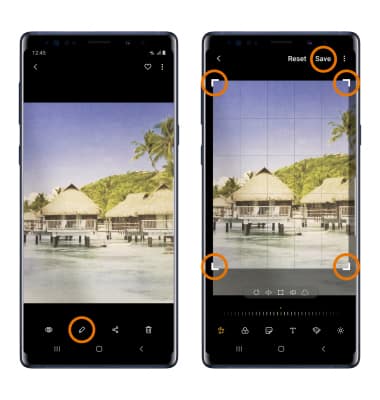Funcionalidades avanzadas de foto y video
¿Con qué dispositivo necesitas ayuda?
Funcionalidades avanzadas de foto y video
Aprende cómo tener acceso y usar los modos de cámara, efectos, personalización y cortar una foto.
INSTRUCCIONES E INFORMACIÓN
- TENER ACCESO A LOS MODOS DE LA CÁMARA: en la pantalla principal, selecciona la aplicación Camera y luego desplázate hacia la izquierda o la derecha para tener acceso a los modos como Super Slow-Mo, Panorama e Hyperlapse.
Importante: como alternativa, puedes acceder a la cámara desde la pantalla de bloqueo al seleccionar y arrastrar el ícono Camera hacia arriba. Super Slow-Mo te permite crear videos en cámara lenta. Panorama te permite crear fotos más amplias al unir varias fotos. Hyperlapse te permite crear videos con intervalos con acción de movimiento rápido.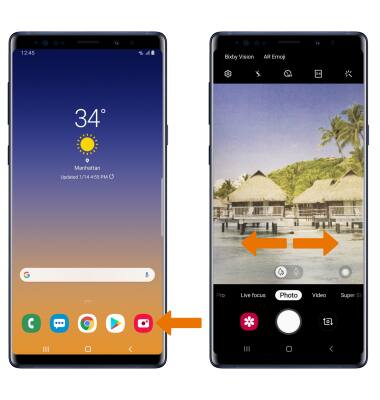
- ACCEDE A LOS EFECTOS DE LA CÁMARA: selecciona AR Emoji para crear un AR Emoji personalizado.
Importante: para obtener más información para crear y usar My Emoji, mira el Mi Emoji tutorial.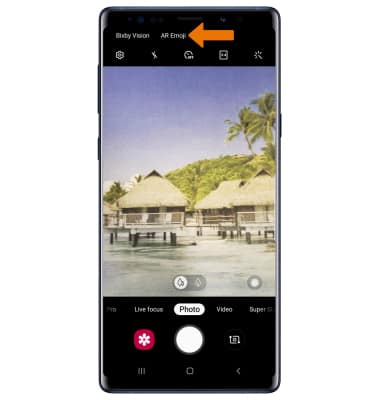
- ACCEDE A LOS FILTROS DE LA CÁMARA: selecciona el ícono Filter, luego selecciona el filtro que desees.
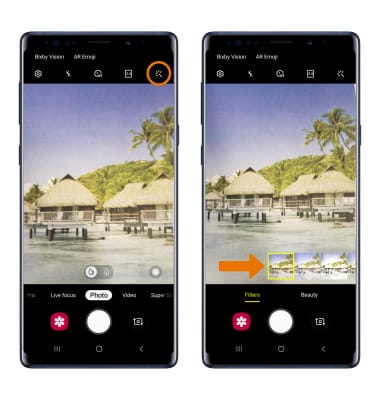
- PERSONALIZAR CONFIGURACIONES DE FOTO/VIDEO: en la aplicación Camera, selecciona el ícono Settings. Edita las configuraciones según lo desees.
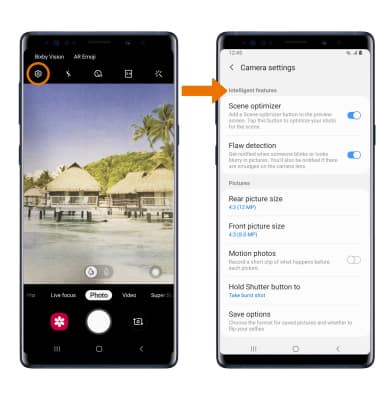
- ACTIVA/DESACTIVA EL SONIDO DEL OBTURADOR: selecciona el interruptor Shutter sound.
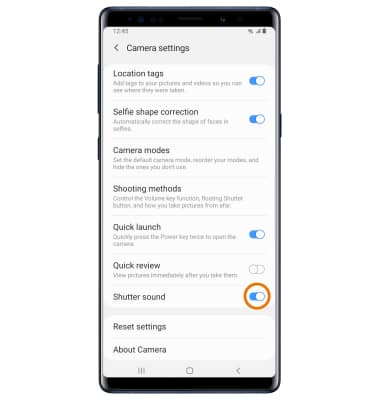
- CORTAR UNA FOTO: en la pantalla principal, desplázate hacia arriba o hacia abajo desde el centro de la pantalla para tener acceso a la bandeja de aplicaciones. Selecciona la aplicación Gallery.
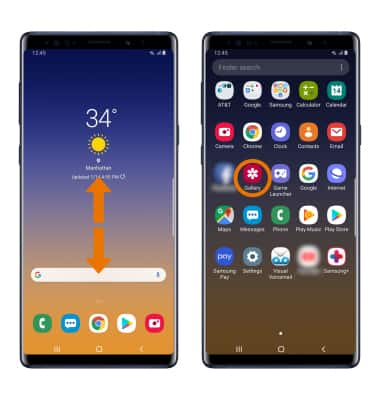
- Selecciona la foto que desees.
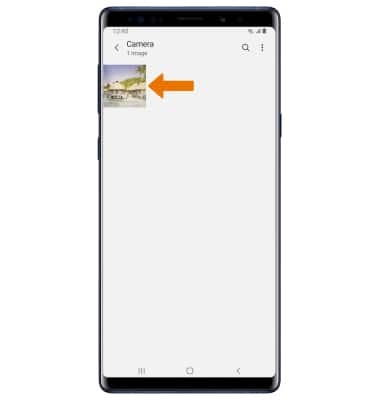
- Selecciona el ícono Edit. Selecciona y arrastra las esquinas que recortarás para recortar según lo desees, luego selecciona Save.